Verktøy i undervisning
| Portal: | Helsekompetanse |
| Kurs: | Pedagogiske virkemidler i LIS-kurs |
| Bok: | Verktøy i undervisning |
| Skrevet ut av: | Gjestebruker |
| Dato: | søndag, 7. desember 2025, 16:26 |
1. Diverse verktøy i undervisning
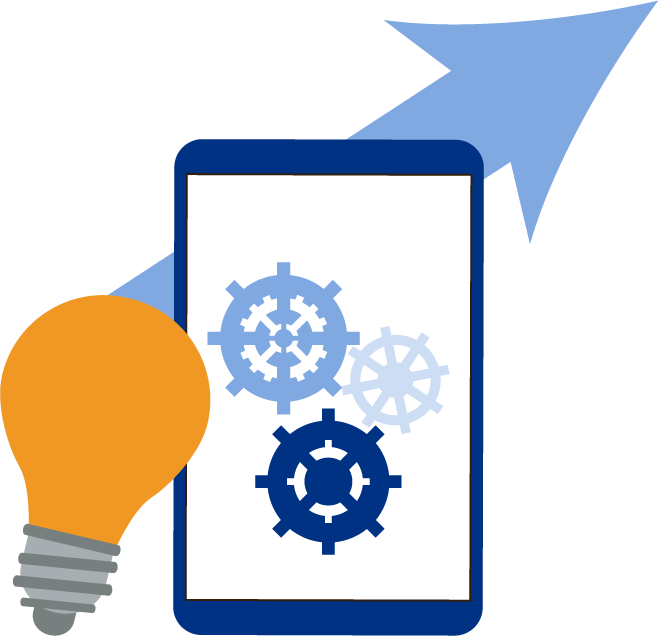
Til høyre kan du finne diverse tips til bruk av ulike verktøy i undervisningssammenheng. Vi går inn på ulike verktøy som finnes samtidig som du vil få en innføring i hvordan du kan benytte disse for å oppnå mer studentaktiv læring.
Du vil få en innføring i:
- PowerPoint i undervisning
- Interaktivitet: Mentimeter
- Multimedia i undervisning
2. PowerPoint: Design
PowerPoint er et mye brukt verktøy i kurs og undervisningssammenheng, men visste du at hvordan du designer din presentasjon har mye å si for hva deltakerne får igjen av det som blir sagt?
Mange tenker gjerne at å fylle all informasjon inn i samme presentasjon gjør at du har dekket det meste av stoffet, men visste du at ofte fører dette til kognitiv overbelastning hos den lærende? Derfor viser forskning at det er noen grep du kan ta for å oppnå bedre læring hos deltakerne:
- Minst mulig tekst og mer bilder.
- Hvorfor? Hjernen husker ofte bedre bilder enn tekst og knytter det du snakker om til bildet, noe som vil forsterke budskapet.
- Må man ha tekst, bruk korte setninger, ikke stikkord.
- Hvorfor? Har man lange setninger vil gjerne deltakerne bli mer opptatt av å skrive ned teksten enn å høre på hva du faktisk sier. Lag gjerne en Power Point med mer tekst som kan deles ut til deltakerne i ettertid, men når du holder presentasjonen ha minst mulig tekst. I stikkordsform kan det også bli litt uoversiktlig hva budskapet er.
- Spre presentasjonen utover flere slides.
- Hvorfor? Fokuser gjerne på ett poeng om gangen. Må du ha laserpeker har du for mye informasjon på sliden. En slide bør ikke inneholde mer enn sju "biter" med informasjon, da hjernen ikke klarer å oppfatte flere budskaper på kort tid.
- Ha med interaktivitet underveis.
- Benytt gjerne noen pedagogiske metoder eller verktøy som Kahoot eller Mentimeter for å aktivisere deltakerne underveis. Dette for å aktivisere deltakerne slik at de føler at de er aktive deltakere i sin egen læringsprosess, noe som igjen vil føre til bedre læringseffekt.
Design av PowerPoint: Hvordan lage en attraktiv PowerPoint?
I denne videoen får du noen tips til hvordan du kan lage din PowerPoint mer attraktiv basert på visse prinsipper for design.
Videoen varer ca. 15 minutter.
Animasjon i PowerPoint: For nybegynnere
I denne videoen får du en innføring i hvordan du kan på en enkel måte designe din PowerPoint og legge på animasjoner.Denne videoen varer ca. 5 minutter.
Animasjon i PowerPoint: Viderekommende
I denne videoen får du en innføring i å lage en animert PowerPoint som vil gi deltakerne en pekepinn på hvor du er i prosessen, samtidig som det visuelt sett er attraktivt for den som skal delta.Videoen varer i ca. 10 minutter.
Vil du bli en ekspert på PowerPoint? Da anbefaler vi deg å ta en titt på denne YouTube-kanalen kalt PowerPoint School.
Skal du lage en video-presentasjon i PowerPoint? Les mer om video i PowerPoint her:
PowerPoint-video
3. PowerPoint: Video
Hvordan lage video i PowerPoint
I noen sammenhenger har du behov for å lage en ferdig videopresentasjon på forhånd, og PowerPoint er et enkelt verktøy for å lage videforelesning.
Før du starter med å lage video i PowerPoint har vi 5 tips for en best mulig opplevelse for den lærende:
- Komprimer innhold
- Ikke gi altfor mye informasjon i PowerPoint
- Skriv nøkkelord
- Snakk heller rundt nøkkelordene
- Kvalitet fremfor kvantitet!
- Del opp innholdet - heller flere små videoer om hvert tema (maks 5 - 10 min)
- Aktiviser den lærende:
- Gi den lærende noen refleksjonsspørsmål
- Gi den lærende en oppgave å løse
- Ha dette mellom hver tema-video
- Verktøy:
- Gi den lærende tilleggsverktøy for å jobbe videre
- Bøker? Video? Artikkel på nett?
- Gi den lærende kunnskap om hvor det finnes
- By på deg selv:
-
Er du engasjert vil mest sannsynlig den som ser videoen også bli det!
Her kan du se en kort video (4 min) om hvordan du lager video i PowerPoint:
Huskeliste for best mulig kvalitet
Før innspilling
- Mikrofon/lyd ?: Ha en ordentlig mikrofon slik at kvaliteten på lyden blir god. Bruk en ekstern mikrofon på enten et headsett eller en mikrofon. Lytt igjennom opptaket før du eksporterer. Den interne mikrofonen på laptopen/PCen har gjerne ikke god nok lyd og vil gjøre opplevelsen for seeren dårligere. Tips! Hvis du er viderekommende kan du gjerne laste ned sanger og legge inn sanger som bakgrunnsmusikk. Dersom du har en bruker på YouTube har de et musikkbibliotek hvor du kan laste ned sanger gratis: https://www.youtube.com/audiolibrary (NB! Du må ha en bruker for å benytte dette biblioteket.)
- Kamera?: Om du vil ha bildet ditt med i PowerPointen bruk enten det interne kameraet eller et eksternt kamera(webcam). Det kan være lurt å tenke på plassering av kameraet slik at når du snakker har du blikket vendt mot kamera og de du snakker med. Det aller beste er om kameraet er i øyehøyde. Tips! Du kan i ettertid også flytte kamerabildet hvor du vil i PowerPointen.
- Lys?: Når du skal gjøre innspillingen har lyset mye å si for hvordan kvaliteten på kamera-bildet ditt blir. Her har du 3 muligheter:
- Det enkleste er å sette deg en plass der du har mye belysning fra vinduet. Sørg for at lyset treffer deg direkte i fjeset. Ikke ha et vindu i bakgrunnen da du vil bli mørk.
- Om du ikke har et vindu, bruk gjerne en lampe. Sett lampen rett foran deg og rett over kameraet.
- For viderekommende: Sett opp et lysstudio. Alt du trenger er 3 lamper. Sett "studio" opp slik for best mulig belysning:
Etter innspilling
- Velg fil -> eksporter -> opprett en video.
- Eksporter videoen i 1080p HD.
- Eksporter i Mp4 format.
- Last den opp til en video-strømmetjeneste slik som Vimeo eller YouTube (du kan begrense tilgang til videoen i begge kanaler).
- Ved øvrige spørsmål kontakt gjerne ditt lokale RegUt.
Se gjerne denne nyttige videoen med 5 tips om hvordan du kan se bedre ut på kamera:
4. Interaktivitet: Mentimeter
Steg for steg guide som viser tips og triks med mentimeter for å øke læringsutbytte
5. Multimedia
Dr. Richard Mayer er en professor i psykologi ved Universitetet i California. I 2001 ga han ut sine 12 forskningsbaserte prinsipper for bedre læring gjennom bruk av multimedia. Disse prinsippene har i dag blitt en standardisert metode i utformingen av undervisningsøkter som bruker ulike teknologiske verktøy. Disse prinsippene er utviklet av en kognitiv teori som fokuserer på læringseffekten av bilder og tekst. Disse 12 prinsippene kan man benytte som et grep i undervisningen for å benytte multimedia på en måte som fremmer læring hos deltakerne
Prinsippene er som følger:
1. Pre-training
2. Coherent
3. Segmenting
4. Signaling
5. Redundancy
6. Sparial
7. Temporal contiguity
8. Modality
9. Multimedia
10. Personalization
11. Voice
12. Image
Bla videre for å se hvordan du kan benytte deg av dette i din undervisning
5.1. Mayer's 12 prinsipper | teori
I denne videoen får du en 1 minutt og 40 sekunders introduksjon til bakgrunnen for Mayer's 12 prinsipper for multimedia.
5.2. Mayer's 12 prinsipper | 1, 2 & 3
I denne videoen vil du få illustrert og forklart de 3 første prinsippene i Mayer's 12 prinsipper for multimedia.Prinsippene er som følger:
- Pre-training
- Coherent
- Segmenting
5.3. Mayer's 12 prinsipper | 4, 5 & 6
I denne videoen vil du få illustrert og forklart prinsipp 4-6 i Mayer's 12 prinsipper for multimedia.Prinsippene er som følger:
4. Signaling
5. Redundancy
6. Sparial
5.4. Mayer's 12 prinsipper | 7, 8 & 9
I denne videoen vil du få illustrert og forklart prinsipp 7-9 i Mayer's 12 prinsipper for multimedia.Prinsippene er som følger:
7. Temporal contiguity
8. Modality
9. Multimedia
5.5. Mayer's 12 prinsipper | 10, 11 & 12
I denne videoen vil du få illustrert og forklart prinsipp 10-12 i Mayer's 12 prinsipper for multimedia.Prinsippene er som følger:
10. Personalization
11. Voice
12. Image